Vue3 Suspense에 대한 자세한 설명: 이것이 무엇인가요? 당신은 무엇을 할 수 있나요? 사용하는 방법?
이 글을 통해 Vue3 Suspense가 무엇인지, 무엇을 할 수 있는지, 어떻게 사용하는지에 대해 이야기해 보도록 하겠습니다.

서스펜스 당신이 생각하는 것과는 다릅니다. 예, 비동기식 구성 요소를 처리하는 데 도움이 되지만 그 이상입니다. (학습 비디오 공유: vue 비디오 튜토리얼)
Suspense를 사용하면 깊게 중첩된 모든 구성 요소를 포함하여 전체 애플리케이션의 로딩 상태를 조정할 수 있습니다. 모든 곳에서 로드되고 구성 요소가 갑자기 제자리로 돌진하는 팝콘 사용자 인터페이스 대신
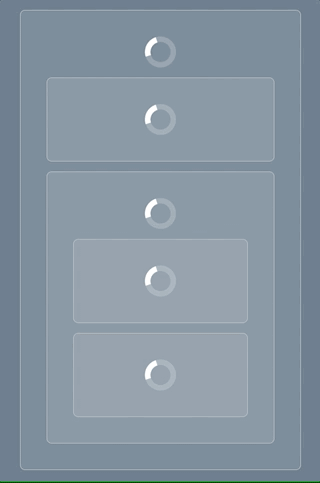
Suspense를 사용하면 모든 것을 한 번에 로드하는 단일하고 체계적인 시스템을 가질 수 있습니다.
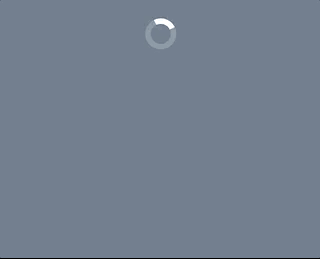
또한 Suspense는 세밀한 제어 기능을 제공하므로 필요한 경우 그 사이에 무언가를 구현할 수 있습니다.
이 글에서 우리는 Suspense가 무엇인지, 무엇을 하는지, 어떻게 사용하는지에 대해 많은 것을 배울 것입니다.
먼저 팝콘 인터페이스를 자세히 살펴보겠습니다. 그런 다음 Suspense를 사용하여 이러한 문제를 해결하는 방법을 살펴보십시오. 그런 다음 애플리케이션 전체에 Suspense를 중첩하여 더욱 세밀하게 제어해 보세요. 마지막으로 자리 표시자를 사용하여 사용자 인터페이스를 강화하는 방법을 간략하게 살펴보겠습니다.
팝콘 UI--서스펜스 전
예제 주소: https://codesandbox.io/s/uncoordinated-loading-before-suspense-srh8ll?file=/src/App.vue
서스펜스가 없는 경우 , 각 구성 요소는 로드 상태를 개별적으로 처리해야 합니다.
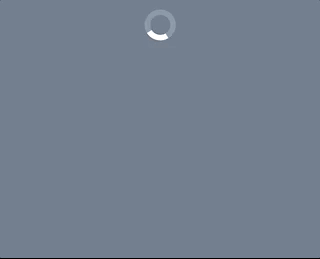
이렇게 하면 팝콘을 만드는 것처럼 여러 개의 로딩 버튼과 콘텐츠가 화면에 팝업되는 등 꽤 나쁜 사용자 경험을 초래할 수 있습니다.
이러한 로딩 상태를 처리하기 위해 추상 구성 요소를 만들 수 있지만 Suspense를 사용하는 것보다 훨씬 어렵습니다. 로딩 상태를 관리하기 위한 단일 지점을 갖는 것은 각 구성 요소가 자체 작업을 수행하는 것보다 유지 관리하기가 훨씬 쉽습니다.
예제에서는 BeforeSuspense 구성 요소를 사용하여 내부적으로 로드 상태를 처리하는 구성 요소를 시뮬레이션합니다. 일단 Suspense를 구현하면 이를 WithSuspense 구성 요소로 리팩터링하므로 이름을 BeforeSuspense로 지정합니다. BeforeSuspense组件来模拟一个内部处理加载状态的组件。把它命名为BeforeSuspense,因为一旦我们实现了Suspense,我们就会把它重构为WithSuspense组件。
BeforeSuspense.vue
<template>
<div class="async-component" :class="!loading && 'loaded'">
<Spinner v-if="loading" />
<slot />
</div>
</template>
<script setup>
import { ref } from 'vue'
import Spinner from './Spinner.vue'
const loading = ref(true)
const { time } = defineProps({
time: {
type: Number,
default: 2000
}
})
setTimeout(() => (loading.value = false), time)
</script>一开始设置 loading 为 true,所以显示 Spinner 组件。然后,当setTimeout完成后,将 loading 设置为 false,隐藏 Spinner 并使组件的背景为绿色。
在这个组件中,还包括一个 slot ,这样其它组件就可以套在 BeforeSuspense 组件中了:
<template> <button @click="reload">Reload page</button> <BeforeSuspense time="3000"> <BeforeSuspense time="2000" /> <BeforeSuspense time="1000"> <BeforeSuspense time="500" /> <BeforeSuspense time="4000" /> </BeforeSuspense> </BeforeSuspense> </template>
没有什么太花哨的东西。只是一些嵌套的组件,有不同的时间值传递给它们。
下面,我们来看看怎么通过使用 Suspense 组件来改进这个爆米花用户界面。
Suspense
事例地址:https://codesandbox.io/s/coordinated-loading-with-suspense-b6dcbi?file=/src/App.vue
现在,我们使用Suspense来处理这些乱七八糟的东西,并将其变成一个更好的用户体验。
不过,首先我们需要快速了解一下Suspense到底是什么
Suspense 基础知识
以下是 Suspense 部分的基本结构
<Suspense> <!-- Async component here --> <template #fallback> <!-- Sync loading state component here --> </template> </Suspense>
为了使用Suspense,把异步组件放入 default 槽,把回退加载状态放入 fallback 槽。
异步组件是以下两种情况之一:
- 一个带有
async setup函数的组件,该组件返回一个Promise,或者在script setup中使用顶级await - 使用
defineAsyncComponent异步加载的组件
无论哪种方式,我们最终都会得到一个开始未解决 的 Promise ,然后最终得到解决。
当该 Promise 未被解决时,Suspense 组件将显示 fallback 槽中的内容。然后,当Promise 被解决时,它会在 default
<template>
<div class="async-component loaded">
<!-- 这里不需要一个 Spiner 了,因为加载是在根部处理的 -->
<slot />
</div>
</template>
<script setup>
const { time } = defineProps({
time: {
type: Number,
required: true
}
})
// 加入一个延迟,以模拟加载数据
await new Promise(resolve => {
setTimeout(() => {
resolve()
}, time)
})
</script>true로 설정하면 Spinner 구성 요소가 표시됩니다. 그런 다음 setTimeout이 완료되면 로딩을 false로 설정하고 Spinner를 숨기고 구성 요소의 배경을 녹색으로 만듭니다. 🎜🎜이 구성 요소에는 BeforeSuspense 구성 요소에 다른 구성 요소를 중첩할 수 있도록 슬롯도 포함되어 있습니다. 🎜<template> <button @click="reload">Reload page</button> <Suspense> <WithSuspense :time="2000"> <WithSuspense :time="1500" /> <WithSuspense :time="1200"> <WithSuspense :time="1000" /> <WithSuspense :time="5000" /> </WithSuspense> </WithSuspense> <template #fallback> <Spinner /> </template> </Suspense> </template>
Suspense 구성 요소를 사용하여 팝콘 사용자 인터페이스를 개선하는 방법을 살펴보겠습니다. 🎜🎜Suspense🎜
🎜예제 주소: https://codesandbox.io/s/coordinated-loading-with-suspense-b6dcbi?file=/src/App.vue🎜🎜이제 우리는서스펜스를 사용하면 이 혼란스러운 상황을 더 나은 사용자 경험으로 바꿀 수 있습니다. 🎜🎜그러나 먼저 Suspense가 무엇인지 빠르게 이해해야 합니다🎜🎜Suspense 기본🎜
🎜다음은 Suspense 부분의 기본 구조입니다🎜<template> <button @click="reload">Reload page</button> <Suspense> <WithSuspense :time="2000"> <WithSuspense :time="1500" /> <WithSuspense :time="1200"> <WithSuspense :time="1000" /> <!-- Nest a second Suspense component --> <Suspense> <WithSuspense :time="5000" /> <template #fallback> <Spinner /> </template> </Suspense> </WithSuspense> </WithSuspense> <template #fallback> <Spinner /> </template> </Suspense> </template>
기본 슬롯인 경우 대체 로딩 상태를 fallback 슬롯에 넣습니다. 🎜🎜비동기 구성 요소는 다음 두 가지 상황 중 하나입니다. 🎜- Promise를 반환하는
비동기 설정함수가 있는 구성 요소 또는스크립트 설정code>최상위await를 사용하세요. - 구성 요소를 비동기적으로 로드하려면
defineAsyncComponent를 사용하세요.
fallback 슬롯의 내용을 표시합니다. 그런 다음 Promise가 해결되면 default 슬롯에 비동기 구성 요소가 표시됩니다. 🎜注意: 这里没有错误处理路基。起初我以为有,但这是对悬念的一个常见误解。如果想知道是什么导致了错误。可以使用onErrorCaptured钩子来捕捉错误,但这是一个独立于Suspense的功能。
现在我们对Suspense有了一些了解,让我们回到我们的演示应用程序。
管理异步依赖关系
为了让Suspense管理我们的加载状态,首先需要将BeforeSuspense组件转换成一个异步组件
我们将它命名为 WithSuspense,内容如下:
<template>
<div class="async-component loaded">
<!-- 这里不需要一个 Spiner 了,因为加载是在根部处理的 -->
<slot />
</div>
</template>
<script setup>
const { time } = defineProps({
time: {
type: Number,
required: true
}
})
// 加入一个延迟,以模拟加载数据
await new Promise(resolve => {
setTimeout(() => {
resolve()
}, time)
})
</script>我们已经完全删除了加载状态的Spinner,因为这个组件不再有加载状态了。
因为这是一个异步组件,setup 函数直到它完成加载才会返回。该组件只有在 setup 函数完成后才会被加载。因此,与BeforeSuspense组件不同,WithSuspense组件内容在加载完毕之前不会被渲染。
这对任何异步组件来说都是如此,不管它是如何被使用的。在setup函数返回(如果是同步的)或解析(如果是异步的)之前,它不会渲染任何东西。
有了WithSuspense组件,我们仍然需要重构我们的App组件,以便在Suspense组件中使用这个组件。
<template> <button @click="reload">Reload page</button> <Suspense> <WithSuspense :time="2000"> <WithSuspense :time="1500" /> <WithSuspense :time="1200"> <WithSuspense :time="1000" /> <WithSuspense :time="5000" /> </WithSuspense> </WithSuspense> <template #fallback> <Spinner /> </template> </Suspense> </template>
结构和之前一样,但这次是在 Suspense 组件的默认槽中。我们还加入了 fallback 槽,在加载时渲染我们的Spinner组件。
在演示中,你会看到它显示加载按钮,直到所有的组件都加载完毕。只有在那时,它才会显示现在完全加载的组件树。
异步瀑布
如果你仔细注意,你会注意到这些组件并不像你想象的那样是并联加载的。
总的加载时间不是基于最慢的组件(5秒)。相反,这个时间要长得多。这是因为Vue只有在父异步组件完全解析后才会开始加载子组件。
你可以通过把日志放到WithSuspense组件中来测试这一点。一个在安装开始跟踪安装,一个在我们调用解决之前。
最初使用BeforeSuspense组件的例子中,整个组件树被挂载,无需等待,所有的 "异步 "操作都是并行启动的。这意味着Suspense有可能通过引入这种异步瀑布而影响性能。所以请记住这一点。
嵌套 Suspense 以隔离子树
事例地址:https://codesandbox.io/s/nesting-suspense-wt0q7k?file=/src/App.vue
这里有一个深度嵌套的组件,它需要整整5秒来加载,阻塞了整个UI,尽管大多数组件加载完成的时间要早得多。
但对我们来说有一个解决方案
通过进一步嵌套第二个Suspense组件,我们可以在等待这个组件完成加载时显示应用程序的其他部分。
<template> <button @click="reload">Reload page</button> <Suspense> <WithSuspense :time="2000"> <WithSuspense :time="1500" /> <WithSuspense :time="1200"> <WithSuspense :time="1000" /> <!-- Nest a second Suspense component --> <Suspense> <WithSuspense :time="5000" /> <template #fallback> <Spinner /> </template> </Suspense> </WithSuspense> </WithSuspense> <template #fallback> <Spinner /> </template> </Suspense> </template>
将其包裹在第二个Suspense组件中,使其与应用程序的其他部分隔离。Suspense组件本身是一个同步组件,所以当它的父级组件被加载时,它就会被加载。
然后它将显示它自己的 fallback 内容,直到5秒结束。
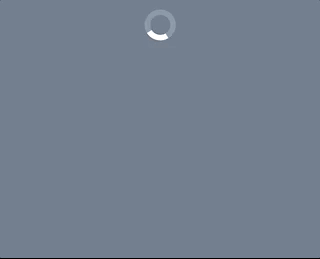
通过这样做,我们可以隔离应用程序中加载较慢的部分,减少我们的首次交互时间。在某些情况下,这可能是必要的,特别是当你需要避免异步瀑布时。
从功能的角度来看,这也是有意义的。你的应用程序的每个功能或 "部分"都可以被包裹在它自己的Suspense组件中,所以每个功能的加载都是一个单一的逻辑单元。
当然,如果你用 "Suspense" 包装每一个组成部分,我们就会回到我们开始的地方。我们可以选择以任何最合理的方式来批处理我们的加载状态。
使用占位符的 Suspense
事例地址: https://codesandbox.io/s/placeholders-and-suspense-k5uzw0?
与其使用单一的 spinner,占位符组件往往可以提供更好的体验。
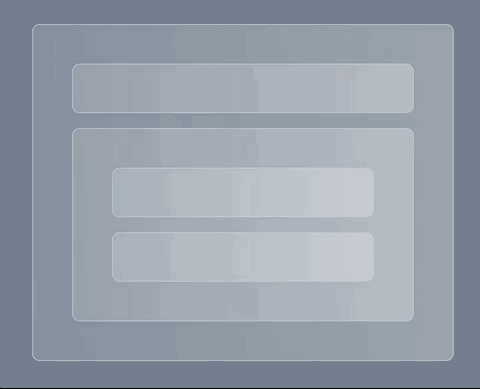
这种方式向用户展示将要展示的内容,并让他们在界面渲染前有一种期待的感觉。这是 spinner 无法做到的。
可以说--它们很时髦,看起来很酷。因此,我们重构代码,使用占位符方式:
<template> <button @click="reload">Reload page</button> <Suspense> <WithSuspense :time="2000"> <WithSuspense :time="1500" /> <WithSuspense :time="1200"> <WithSuspense :time="1000" /> <Suspense> <WithSuspense :time="5000" /> <template #fallback> <Placeholder /> </template> </Suspense> </WithSuspense> </WithSuspense> <template #fallback> <!-- 这里,复制实际数据的形状 --> <Placeholder> <Placeholder /> <Placeholder> <Placeholder /> <Placeholder /> </Placeholder> </Placeholder> </template> </Suspense> </template>
我们安排了这些Placeholder组件,并对它们进行了风格化处理,使它们看起来与WithSuspense组件完全一样。这提供了一个在加载和装载状态之间的无缝过渡。
在演示中,Placeholder组件在背景上给我们提供了一个CSS动画,以创造一个脉动的效果:
.fast-gradient {
background: linear-gradient(
to right,
rgba(255, 255, 255, 0.1),
rgba(255, 255, 255, 0.4)
);
background-size: 200% 200%;
animation: gradient 2s ease-in-out infinite;
}
@keyframes gradient {
0% {
background-position: 0% 50%;
}
50% {
background-position: 100% 50%;
}
100% {
background-position: 0% 50%;
}
}总结
爆米花的加载状态是非常明显的,会伤害用户体验。
幸运的是,Suspense 是一个很棒的新特性,它为我们在Vue应用程序中协调加载状态提供了很多选择。
然而,在写这篇文章的时候,Suspense仍然被认为是实验性的,所以要谨慎行事。关于它的状态的最新信息,请参考文档。
위 내용은 Vue3 Suspense에 대한 자세한 설명: 이것이 무엇인가요? 당신은 무엇을 할 수 있나요? 사용하는 방법?의 상세 내용입니다. 자세한 내용은 PHP 중국어 웹사이트의 기타 관련 기사를 참조하세요!

핫 AI 도구

Undresser.AI Undress
사실적인 누드 사진을 만들기 위한 AI 기반 앱

AI Clothes Remover
사진에서 옷을 제거하는 온라인 AI 도구입니다.

Undress AI Tool
무료로 이미지를 벗다

Clothoff.io
AI 옷 제거제

AI Hentai Generator
AI Hentai를 무료로 생성하십시오.

인기 기사

뜨거운 도구

메모장++7.3.1
사용하기 쉬운 무료 코드 편집기

SublimeText3 중국어 버전
중국어 버전, 사용하기 매우 쉽습니다.

스튜디오 13.0.1 보내기
강력한 PHP 통합 개발 환경

드림위버 CS6
시각적 웹 개발 도구

SublimeText3 Mac 버전
신 수준의 코드 편집 소프트웨어(SublimeText3)

뜨거운 주제
 7530
7530
 15
15
 1379
1379
 52
52
 82
82
 11
11
 54
54
 19
19
 21
21
 76
76
 vue3+vite: src에서 이미지를 동적으로 가져오기 위해 require를 사용할 때 오류를 해결하는 방법
May 21, 2023 pm 03:16 PM
vue3+vite: src에서 이미지를 동적으로 가져오기 위해 require를 사용할 때 오류를 해결하는 방법
May 21, 2023 pm 03:16 PM
vue3+vite:src는 require를 사용하여 이미지를 동적으로 가져오고 vue3+vite는 여러 이미지를 동적으로 가져옵니다. vue3을 사용하는 경우 require는 이미지를 사용할 수 없습니다. imgUrl:require(' .../assets/test.png') 와 같은 vue2는 typescript가 require를 지원하지 않기 때문에 가져오므로 이를 해결하는 방법은 다음과 같습니다. waitimport를 사용합니다.
 vue3 프로젝트에서tinymce를 사용하는 방법
May 19, 2023 pm 08:40 PM
vue3 프로젝트에서tinymce를 사용하는 방법
May 19, 2023 pm 08:40 PM
tinymce는 완전한 기능을 갖춘 리치 텍스트 편집기 플러그인이지만,tinymce를 vue에 도입하는 것은 다른 Vue 리치 텍스트 플러그인만큼 원활하지 않습니다.tinymce 자체는 Vue에 적합하지 않으며 @tinymce/tinymce-vue를 도입해야 합니다. 외국 서식 있는 텍스트 플러그인이며 중국어 버전을 통과하지 못했습니다. 공식 웹사이트에서 번역 패키지를 다운로드해야 합니다(방화벽을 우회해야 할 수도 있음). 1. 관련 종속성을 설치합니다. npminstalltinymce-Snpminstall@tinymce/tinymce-vue-S2. 중국어 패키지를 다운로드합니다. 3. 프로젝트 공용 폴더에 스킨과 중국어 패키지를 새로 만들고 다운로드합니다.
 Vue3에서 페이지의 일부 콘텐츠를 새로 고치는 방법
May 26, 2023 pm 05:31 PM
Vue3에서 페이지의 일부 콘텐츠를 새로 고치는 방법
May 26, 2023 pm 05:31 PM
페이지를 부분적으로 새로 고치려면 로컬 구성 요소(dom)의 다시 렌더링만 구현하면 됩니다. Vue에서 이 효과를 얻는 가장 쉬운 방법은 v-if 지시어를 사용하는 것입니다. Vue2에서는 v-if 명령을 사용하여 로컬 DOM을 다시 렌더링하는 것 외에도 새 빈 구성 요소를 만들 수도 있습니다. 로컬 페이지를 새로 고쳐야 할 경우 이 빈 구성 요소 페이지로 점프한 다음 다시 돌아올 수 있습니다. 빈 원본 페이지의 beforeRouteEnter 가드. 아래 그림과 같이 Vue3.X에서 새로 고침 버튼을 클릭하여 빨간색 상자 안에 DOM을 다시 로드하고 해당 로딩 상태를 표시하는 방법입니다. Vue3.X의 scriptsetup 구문에 있는 구성 요소의 가드에는
 Vue3가 마크다운을 구문 분석하고 코드 강조 표시를 구현하는 방법
May 20, 2023 pm 04:16 PM
Vue3가 마크다운을 구문 분석하고 코드 강조 표시를 구현하는 방법
May 20, 2023 pm 04:16 PM
Vue로 블로그 프론트엔드를 구현하려면 마크다운 파싱을 구현해야 합니다. 코드가 있는 경우 코드 하이라이팅을 구현해야 합니다. markdown-it, vue-markdown-loader,marked,vue-markdown 등과 같은 Vue용 마크다운 구문 분석 라이브러리가 많이 있습니다. 이 라이브러리는 모두 매우 유사합니다. 여기서는 Marked가 사용되었고, 코드 하이라이팅 라이브러리로 하이라이트.js가 사용되었습니다. 구체적인 구현 단계는 다음과 같습니다. 1. 종속 라이브러리를 설치합니다. vue 프로젝트에서 명령 창을 열고 다음 명령 npminstallmarked-save//marked를 입력하여 markdown을 htmlnpmins로 변환합니다.
 Vue3에서 아바타를 선택하고 자르는 방법
May 29, 2023 am 10:22 AM
Vue3에서 아바타를 선택하고 자르는 방법
May 29, 2023 am 10:22 AM
최종 효과는 VueCropper 컴포넌트 Yarnaddvue-cropper@next를 설치하는 것입니다. 위의 설치 값은 Vue2이거나 다른 방법을 사용하여 참조하려는 경우 공식 npm 주소: 공식 튜토리얼을 방문하세요. 컴포넌트에서 참조하고 사용하는 것도 매우 간단합니다. 여기서는 해당 컴포넌트와 해당 스타일 파일을 소개하기만 하면 됩니다. 여기서는 import{userInfoByRequest}from'../js/api만 소개하면 됩니다. 내 구성 요소 파일에서 import{VueCropper}from'vue-cropper&
 vue3+ts+axios+pinia를 사용하여 무의미한 새로 고침을 달성하는 방법
May 25, 2023 pm 03:37 PM
vue3+ts+axios+pinia를 사용하여 무의미한 새로 고침을 달성하는 방법
May 25, 2023 pm 03:37 PM
vue3+ts+axios+pinia는 무의미한 새로 고침을 실현합니다. 1. 먼저 프로젝트에서 aiXos 및 pinianpmipinia를 다운로드합니다--savenpminstallaxios--save2. AxiosResponse}from"axios";importaxiosfrom'axios';import{ElMess
 Vue3 재사용 가능한 구성 요소를 사용하는 방법
May 20, 2023 pm 07:25 PM
Vue3 재사용 가능한 구성 요소를 사용하는 방법
May 20, 2023 pm 07:25 PM
머리말 Vue든 React든, 여러 개의 반복되는 코드를 접하게 되면, 파일을 중복된 코드 덩어리로 채우는 대신, 이러한 코드를 어떻게 재사용할 수 있을지 고민해 보겠습니다. 실제로 vue와 React 모두 컴포넌트를 추출하여 재사용할 수 있지만, 작은 코드 조각이 발견되어 다른 파일을 추출하고 싶지 않은 경우, 이에 비해 React는 동일한에서 사용할 수 있습니다. 파일에서 해당 위젯을 선언합니다. 또는 다음과 같은 renderfunction을 통해 구현합니다. constDemo:FC=({msg})=>{returndemomsgis{msg}}constApp:FC=()=>{return(
 DefineCustomElement를 사용하여 Vue3에서 구성 요소를 정의하는 방법
May 28, 2023 am 11:29 AM
DefineCustomElement를 사용하여 Vue3에서 구성 요소를 정의하는 방법
May 28, 2023 am 11:29 AM
Vue를 사용하여 사용자 정의 요소 구축 WebComponents는 개발자가 재사용 가능한 사용자 정의 요소(customelements)를 생성할 수 있는 웹 네이티브 API 세트의 집합적 이름입니다. 사용자 정의 요소의 주요 이점은 프레임워크 없이도 어떤 프레임워크에서도 사용할 수 있다는 것입니다. 다른 프런트 엔드 기술 스택을 사용하는 최종 사용자를 대상으로 하거나 사용하는 구성 요소의 구현 세부 사항에서 최종 애플리케이션을 분리하려는 경우에 이상적입니다. Vue와 WebComponents는 보완적인 기술이며 Vue는 사용자 정의 요소를 사용하고 생성하는 데 탁월한 지원을 제공합니다. 사용자 정의 요소를 기존 Vue 애플리케이션에 통합하거나 Vue를 사용하여 빌드할 수 있습니다.




